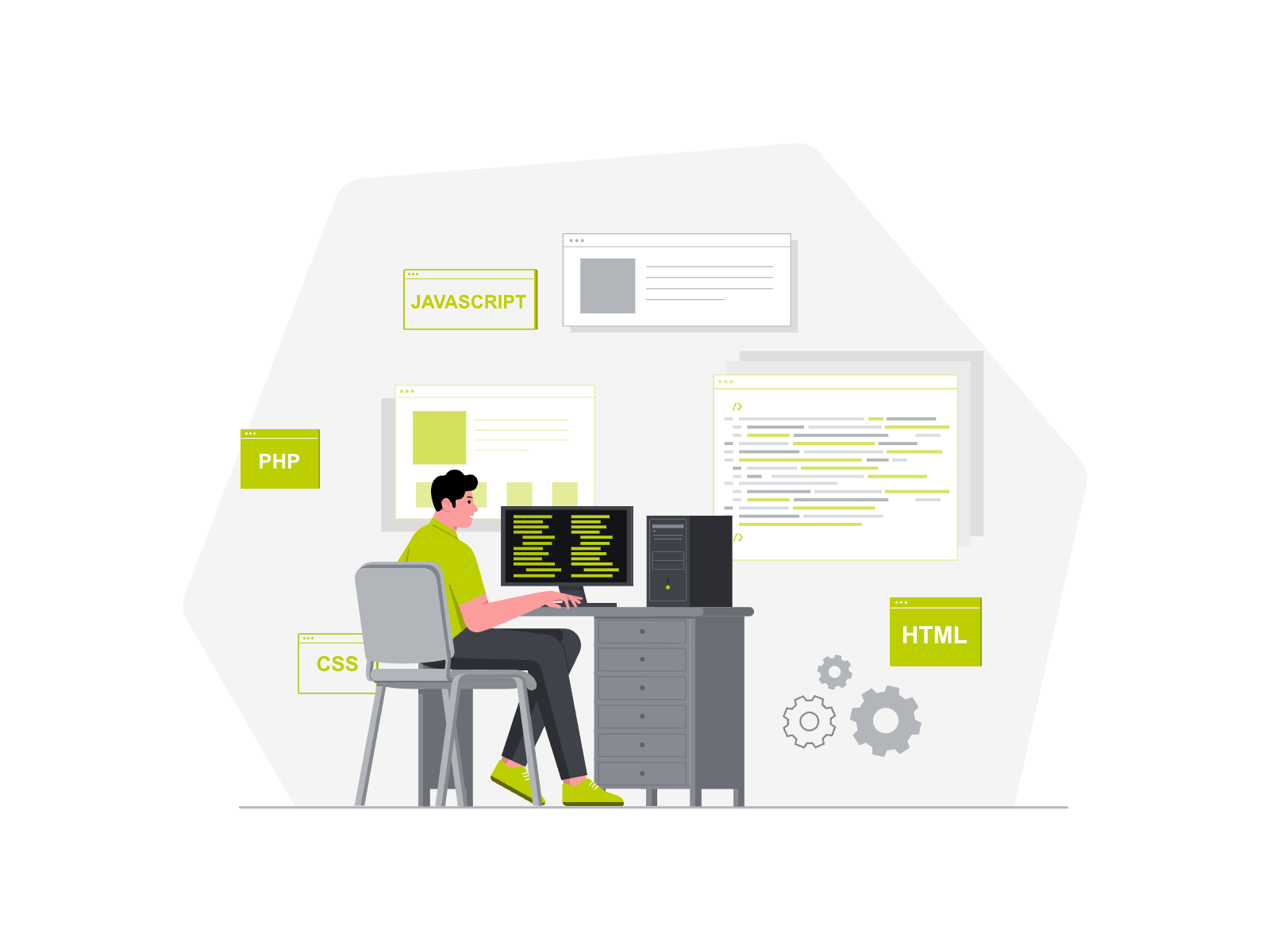Wat opvalt is dat vanuit de oude url niet de root wordt meegenomen. In plaats van https://www.chent.nl/blog/oude-blog/ wordt alleen het path van de url gebruikt. Dit komt omdat je alleen maar vanuit je eigen domein kan doorverwijzen. Het is dus overbodig om de domeinnaam ook nog te vermelden. Voor de doel URL is het wel nodig om het domein te noemen. Een redirect kan immers ook naar andere websites worden doorverwezen.
Wanneer je veel redirects moet maken is het aan te raden om dit vanuit Google Spreadsheets of Excel te doen. Hier kun je drie rijen maken, een met ‘redirect 301’, een met het oude path en een met het nieuwe path + domein. Een voorbeeld hiervan is te zien in onderstaande afbeelding. Wanneer de spreadsheet klaar is, kun je de inhoud eenvoudig kopiëren en plakken in het .htaccess bestand van je website.
De navigatie van je website kan worden vergeleken met een wegennetwerk. Iedere link is een nieuwe weg die een gebruiker van je site kan inslaan. Als eigenaar van een website wil je niet dat je bezoekers een doodlopende weg inslaan. Toch gebeurt dit in de praktijk regelmatig, in de vorm van 404 foutmeldingen. In dit artikel licht ik de verschillende methodes voor het oplossen van 404 foutmeldingen met WordPress toe. Wordt jouw vraag niet behandeld in dit artikel? Schroom dan niet om contact op te nemen!
Wat is een 404 foutmelding?
Een 404 foutmelding is een HTTP-status code die vanuit de website wordt gecommuniceerd. Feitelijk is het niets meer dan een melding dat de pagina niet meer bestaat. De oorzaak van een 404 melding is een hyperlink die de gebruiker naar een niet-bestaande pagina doorsluist. Dit kan op drie manieren gebeuren:
- Een interne link vanaf je eigen een pagina van je eigen site naar een andere (niet-bestaande) pagina van je website.
- Een inkomende link vanaf een andere website naar een (niet-bestaande) pagina van je website.
- Een uitgaande link vanaf je eigen website naar een (niet-bestaande) pagina van een andere website.
Broken links opsporen
Het vinden van gebroken links is niet ingewikkeld. Er zijn verschillende manieren om de hyperlinks op je website automatisch na te laten lopen. De Google Search Console biedt inzicht in de 404 foutmeldingen die op je website gevonden worden. Dit overzicht vind je via het rapport indexdekking, via de linkerbalk van de Search Console.
Is je website niet aangemeld bij de Search Console? Geen probleem. Er zijn talloze gratis tools beschikbaar die je helpen om 404-problemen op te sporen, zoals Online Broken Link Checker. Als je meer de diepte in wil gaan is Screaming Frog’s SEO Spider aan te raden. Deze tool biedt enorm veel inzicht in de techniek achter je website.
Het goede nieuws is dat jij als website eigenaar alledrie de soorten 404 foutmeldingen kunt oplossen. Maar, waarom moet een 404 foutmelding eigenlijk opgelost worden? Google heeft aangegeven dat 404 meldingen niet bijdragen aan een negatieve SEO-evaluatie van een website. Wel is het zo dat gebroken links de gebruikservaring aanzienlijk verslechteren. Dit resulteert in een negatieve houding vanuit de gebruiker ten opzichte van je website en dus je merk. Daarnaast zal iemand wellicht sneller naar een concurrerende website gaan de informatie te vinden die op jouw website ontbreekt. Zonde, want de persoon was wel op je website.
Maar, hoe los je zelf gebroken links op, zodat de gebruikservaring van je website verbetert?
404 foutmeldingen voorkomen en oplossen
Gebroken links die op je eigen site staan kun je gemakkelijk oplossen, zowel interne links als uitgaande links. Dit doe je door simpelweg de hyperlink op de site aan te passen zodat deze naar een bestaande pagina doorverwijst.
Links die vanuit externe websites naar niet-bestaande pagina’s van jouw site verwijzen kun je met behulp van een redirect of doorverwijzing oplossen. Deze redirect verwijst browsers die naar de oorspronkelijke, kapotte link gestuurd zijn door naar een andere link.
Soorten redirects
Maar, zoals altijd in zoekmachine optimalisatie is er niet één eenvoudige oplossing. Er zijn meerdere soorten redirects die webmasters kunnen gebruiken.
302 & 307 redirects
302 en 307 redirects worden gebruikt wanneer een doorverwijzing of verhuizing van de pagina tijdelijk is. De signalen vanuit Google over deze soort verwijzingen wisselen. De zoekmachine raadt aan om een 307 redirect te gebruiken bij een tijdelijke verhuizing, maar signalen uit de SEO-wereld geven aan dat 301 redirects altijd beter zijn qua SEO.
301 redirects
Vanuit SEO-perspectief is de beste redirect een 301 redirect. Deze variant wordt gebruikt wanneer een pagina definitief verhuisd is of een doorverwijzing definitief is. Hieronder wordt besproken hoe je in WordPress 301 redirects kunt plaatsen.
Redirects plaatsen
Er zijn diverse mogelijkheden voor het plaatsen van redirects in WordPress. De beste methode is door middel van regels code in het .htaccess bestand van je website. Dit bestand bereik je via de FTP-gegevens van je website. Een handige gratis tool voor het beheren van je FTP gegevens is FileZilla. Alhoewel het moeilijker lijkt dan het werkelijk is, moet er toch goed opgepast worden bij wijzigingen in de .htaccess. Een foutje en je website is geheel offline.
Maar hoe ziet een 301 redirect via de .htaccess eruit? In onderstaand voorbeeld wordt doorverwezen van ‘Oude blog’ naar ‘Nieuwe blog’.
Redirect 301 /blog/oude-blog/ https://www.chent.nl/
Wat opvalt is dat vanuit de oude url niet de root wordt meegenomen. In plaats van https://www.chent.nl/blog/oude-blog/ wordt alleen het path van de url gebruikt. Dit komt omdat je alleen maar vanuit je eigen domein kan doorverwijzen. Het is dus overbodig om de domeinnaam ook nog te vermelden. Voor de doel URL is het wel nodig om het domein te noemen. Een redirect kan immers ook naar andere websites worden doorverwezen.
Wanneer je veel redirects moet maken is het aan te raden om dit vanuit Google Spreadsheets of Excel te doen. Hier kun je drie rijen maken, een met ‘redirect 301’, een met het oude path en een met het nieuwe path + domein. Een voorbeeld hiervan is te zien in onderstaande afbeelding. Wanneer de spreadsheet klaar is, kun je de inhoud eenvoudig kopiëren en plakken in het .htaccess bestand van je website.
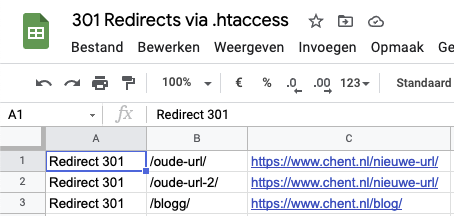
Pro tip: de .htaccess kan ook gebruikt worden om de gehele website door te verwijzen, in plaats van een enkele pagina. In dit geval gebruik je de onderstaande regel code. In plaats van het plaatsen van een path gebruik je alleen maar ‘/’. Hierdoor worden alle pagina’s van je website doorverwezen naar de pagina die na de slash komt.
Redirect 301 / https://www.chent.nl/
Redirects plaatsen via een WordPress plugin
Misschien heb je geen toegang tot de FTP-gegevens van je website of wil je het risico niet nemen om alles kapot te maken. Geen probleem. Ook zonder de .htaccess is het mogelijk om op WordPress websites redirects te plaatsen. Er zijn diverse WordPress plugins beschikbaar die redirects mogelijk maken.
Een plugin die eenvoudig in gebruik is, is de plugin met de passende naam Redirection. Deze plugin is gratis te downloaden en vereist weinig technische kennis. Na configuratie van de plugin kunnen verwijzingen eenvoudig worden doorgevoerd.